wps office怎么颜色筛选?今天在qq群里有群友遇到这样一个有关筛选的问题,因为数据源比较多,我这里模拟了一个简单的数据来说明问题,如图:
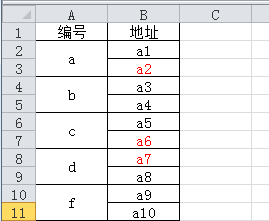
a列是一系列编号,每个编号对应两个地址,其中有一个地址标注了红色。现在需要把地址标注红色的编号所对应的地址都筛选出来,就是下面这种效果:

乍一看这个问题,很多朋友都会想到,不是可以按颜色筛选吗?
可是因为有合并单元格,按颜色筛选只能出来一部分需要的数据:
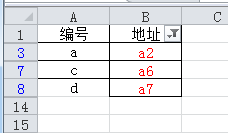
有兴趣的朋友不妨自己模拟几行数据试试看,如果是你遇到这个问题该如何解决?
看看老菜鸟的解决方法,插入一个空列:
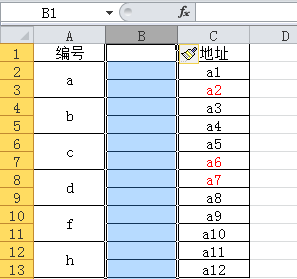
选择bc两列筛选(因为a列有合并单元格,所以不选择),按颜色筛选:
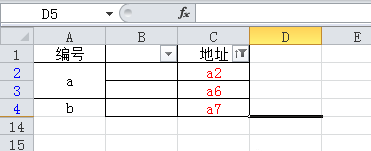
b列输入任意内容,比如字母a,然后按住ctrl回车:
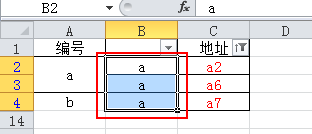
取消筛选后效果是这样的:
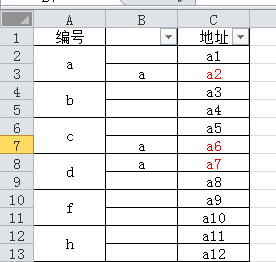
再插入一列,选择a列,点一下格式刷:
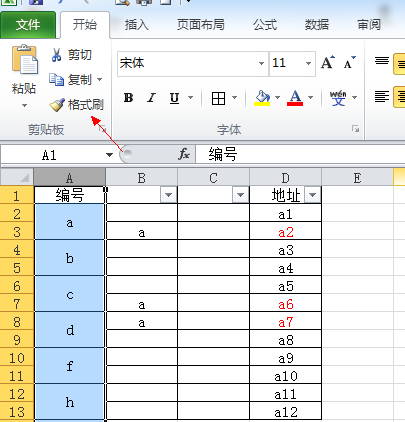
用格式刷刷一下新插入的空列,使用公式,=COUNTA(A2:B3),双击填充公式:
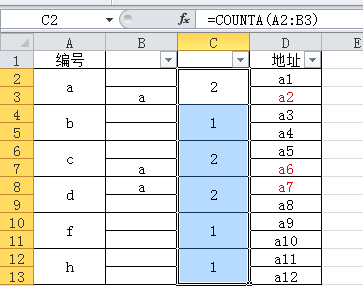
取消c列的合并单元格:
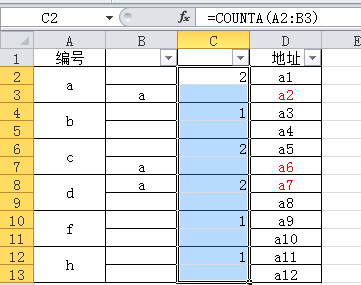
依次按f5,定位空值,输入=,方向↑,按住Ctrl键回车(这个批量填充单元格的操作很常用,建议多练习),完成后效果如图:
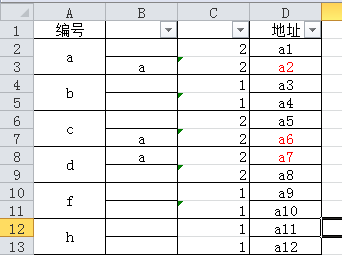
到这一步想必各位应该看出点门道了把,将c列选择性粘贴为数值,删除b列,c列筛选“2”,就是我们需要的结果了。
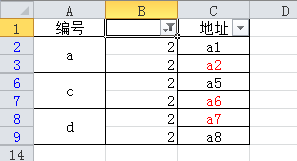
看起来步骤比较多,实际上熟练的话一分钟都用不上。
总结一下:这个例子里我们用到了按颜色筛选、格式刷、定位、批量填充、counta函数等一些基本知识,至于原理,各位可以自己理解。
图片声明:本站部分配图来自人工智能系统AI生成,觅知网授权图片,PxHere摄影无版权图库。本站只作为美观性配图使用,无任何非法侵犯第三方意图,一切解释权归图片著作权方,本站不承担任何责任。如有恶意碰瓷者,必当奉陪到底严惩不贷!
内容声明:本文中引用的各种信息及资料(包括但不限于文字、数据、图表及超链接等)均来源于该信息及资料的相关主体(包括但不限于公司、媒体、协会等机构)的官方网站或公开发表的信息。部分内容参考包括:(百度百科,百度知道,头条百科,中国民法典,刑法,牛津词典,新华词典,汉语词典,国家院校,科普平台)等数据,内容仅供参考使用,不准确地方联系删除处理!本站为非盈利性质站点,发布内容不收取任何费用也不接任何广告!
免责声明:我们致力于保护作者版权,注重分享,被刊用文章因无法核实真实出处,未能及时与作者取得联系,或有版权异议的,请联系管理员,我们会立即处理,本文部分文字与图片资源来自于网络,部分文章是来自自研大数据AI进行生成,内容摘自(百度百科,百度知道,头条百科,中国民法典,刑法,牛津词典,新华词典,汉语词典,国家院校,科普平台)等数据,内容仅供学习参考,不准确地方联系删除处理!的,若有来源标注错误或侵犯了您的合法权益,请立即通知我们,情况属实,我们会第一时间予以删除,并同时向您表示歉意,谢谢!

